App per creare video
Stai cercando un'applicazione che ti consenta di modificare i tuoi video direttamente sullo smartphone o sul tablet senza dover collegare il dispositivo al PC? Bene, sono lieto di informarti che sei capitato nel posto giusto al momento giusto.
Nel tutorial di oggi, faremo la conoscenza di alcune delle migliori app per creare video disponibili attualmente su Android e iOS. Alcune sono delle trasposizioni "mobile" di celebri software per l'editing video disponibili su computer, come Adobe Premiere e iMovie di Apple; altre invece si pongono come soluzioni più "smart" per creare brevi montaggi video da condividere su Facebook, WhatsApp ecc. Devi solo scegliere quella più adatta alle tue esigenze e cominciare a usarla seguendo le indicazioni che sto per darti.
Non ci sono requisiti hardware particolari per il funzionamento di queste app. Tuttavia, come facilmente intuibile, più il tuo smartphone/tablet è potente e più sarà rapida l'elaborazione dei video. Chiarito anche questo aspetto "tecnico", direi di passare all'azione e scoprire qual è la app di editing video più adatta alle tue necessità. Ce ne sono per tutti i gusti e tutte le tasche.
KineMaster (Android)
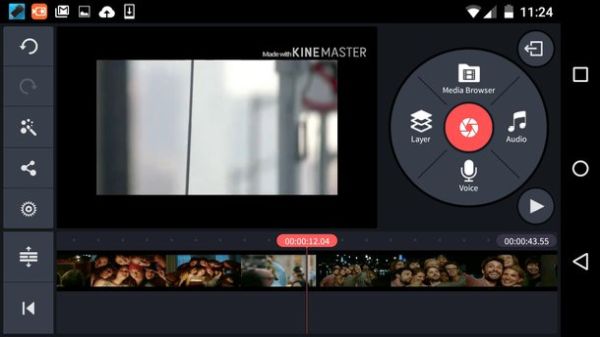
KineMaster è una delle app per creare video più complete che è possibile trovare su Android. Permette di modificare i video liberamente (tagliandoli, aggiungendo titoli, musiche di sottofondo e quant'altro) e di creare dei montaggi con foto e video partendo da modelli preimpostati. La sua interfaccia è a tratti confusionaria ma nel complesso si lascia utilizzare senza troppi problemi anche da chi non può dirsi un esperto di editing multimediale. Nella sua versione gratuita imprime un watermark ai video esportati, quindi un logo, nell'angolo in alto a sinistra. Per rimuoverlo bisogna sottoscrivere un abbonamento di 3,56 euro/mese o 28,46 euro/anno.
Fatta questa doverosa puntualizzazione, vediamo come funziona l'applicazione. Per creare un montaggio video con KineMaster devi avviare l'applicazione e pigiare sul pulsante pulsante rosso con il simbolo "+" che si trova sulla sinistra. Dopodiché devi selezionare la voce Get Started, devi assegnare un titolo al filmato e devi premere sul pulsante OK.
A questo punto, seleziona i video e le foto da includere nel montaggio, pigia sul pulsante Next e scegli se modificare il tuo video liberamente (selezionando l'opzione basic) oppure se utilizzare uno dei modelli preimpostati disponibili nell'applicazione.
Successivamente, scegli se inserire dei titoli nella parte iniziale (opening), centrale (middle) e finale (ending) del filmato, seleziona una colonna sonora da utilizzare nel tuo montaggio e preparati a modificare il video nell'editor di KineMaster.
L'editor di KineMaster è abbastanza semplice da utilizzare: in alto a destra c'è una barra degli strumenti circolare attraverso la quale inserire nuovi video e foto alla timeline (Media browser), nuove musiche di sottofondo (Audio), registrare narrazioni audio (Voice) e inserire scritte o altri elementi in sovrimpressione (Layer). Pigiando sull'icona dell'obiettivo puoi realizzare foto e video da aggiungere direttamente alla timeline dell'applicazione, mentre selezionando la miniatura di un filmato o di una foto nella timeline puoi modificare quest'ultima usando i comandi che compaiono in alto a destra (es. taglia, ruota, capovolgi ecc.).
Quando sei soddisfatto del risultato ottenuto, fai "tap" sull'icona della condivisione che si trova nella barra laterale di sinistra (i tre puntini collegati da una linea) e scegli se caricare il video online su Facebook, YouTube o Dropbox oppure se salvarlo offline sulla memoria del tuo dispositivo (selezionando l'opzione Save to Video Gallery).
iMovie (iOS)
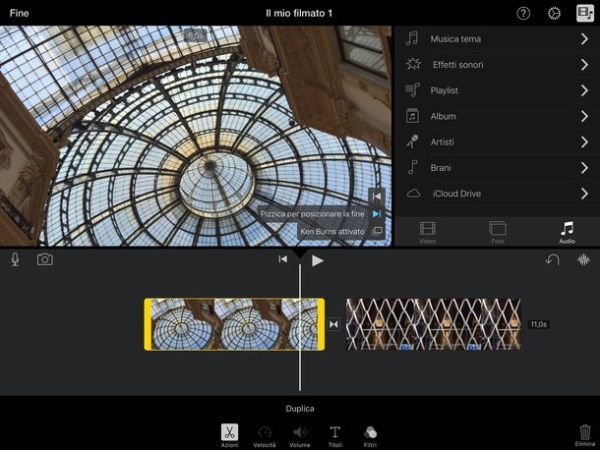
iMovie non credo che abbia bisogno di presentazioni. Si tratta di un famosissimo software per la modifica dei video prodotto da Apple che da qualche anno ha fatto il suo debutto anche su iPhone e iPad. È gratis per tutti coloro che hanno acquistato il proprio iDevice dopo settembre 2013, altrimenti costa 4,99 euro.
La sua interfaccia è abbastanza intuitiva (in alcuni frangenti potrebbe esserlo un po' di più) e include tutte le funzioni che si potrebbero desiderare da un editor video per dispositivi portatili. Lo puoi usare per montare i tuoi video liberamente oppure per realizzare dei "trailer" con effetti speciali e musiche di sottofondo partendo dai modelli preimpostati inclusi nell'applicazione.
Per creare un video in iMovie per iOS, recati nella scheda Progetti dell'applicazione, pigia sul pulsante Nuovo progetto (+) e scegli se creare un nuovo Filmato semplice (per montare il video liberamente) o un nuovo Trailer partendo dai modelli preimpostati presenti all'interno della app. Successivamente, premi il bottone Crea che si trova in alto a destra e scegli quali video, foto e brani musicali inserire nel tuo progetto (basta usare il menu collocato in alto a destra).
A questo punto, dopo aver disposto i tuoi contenuti nella timeline di iMovie, seleziona la miniatura del filmato o della foto che vuoi modificare e procedi con le attività di editing usando una delle opzioni che compaiono in basso. Pigiando sull'icona Azioni puoi tagliare o duplicare una sequenza, selezionando l'opzione Velocità per regolare la velocità del filmato, andando su Volume puoi modificare il volume dell'audio, spostandoti nel menu Titoli puoi aggiungere delle scritte in sovrimpressione, mentre nella sezione Filtri di iMovie puoi trovare tutti i filtri e gli effetti che si possono aggiungere ai video.
Quando sei soddisfatto del risultato ottenuto, pigia prima sul pulsante Fine collocato in alto a sinistra e poi sulla freccia che compare in basso al centro per esportare il tuo video. Puoi salvare il file direttamente nel rullino di iOS oppure su iTunes, iCloud Drive oppure puoi condividerlo con altre applicazioni installate sul dispositivo.
Magisto (Android/iOS)
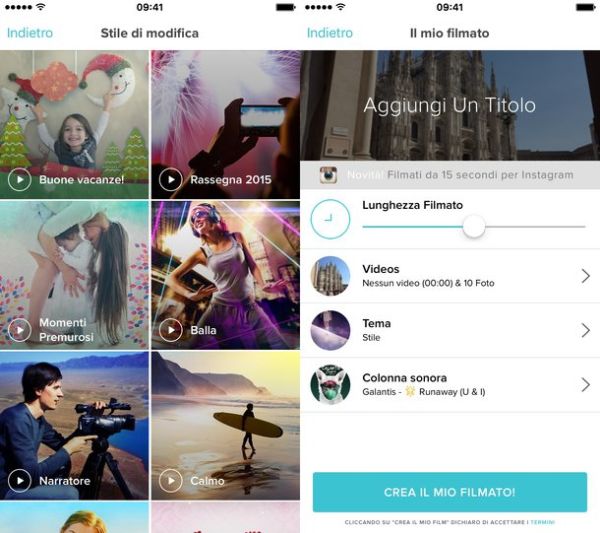
Magisto è l'applicazione ideale per chi vuole creare brevi montaggi di foto e video, con musica di sottofondo, senza compiere il minimo sforzo. Al suo interno ci sono moltissimi modelli predefiniti nei quali "incastonare" i propri contenuti: basta sceglierne uno e in pochi "tap" si riescono a ottenere filmati di ottima qualità da condividere online.
La app è disponibile gratuitamente per Android e iOS, ma ha alcune limitazioni che si possono superare solo sottoscrivendo un abbonamento a pagamento (al costo di 4,99 euro/mese). Fra queste limitazioni ti segnalo l'impossibilità di creare video più lunghi di 15 minuti, di selezionare più di 10 foto per ciascun montaggio e di scaricare i video in locale.
Per creare un video con Magisto, avvia la app e crea il tuo account gratuito pigiando sul pulsante Registrati ora (puoi autenticarti con Facebook, Google o registrarti normalmente con il tuo indirizzo email). Dopodiché segui la breve presentazione iniziale della app e premi su Get started per cominciare ad usarla.
Nella schermata principale di Magisto, pigia sul pulsante Selezione video, scegli le foto e i video che desideri includere nel tuo montaggio e premi Avanti. Dopodiché seleziona il modello di filmato che preferisci fra quelli disponibili; scegli un brano musicale da usare come sottofondo, digita il titolo da assegnare al video e premi sul pulsante Crea il mio filmato per avviare la creazione del tuo filmato. L'operazione dovrebbe durare solo pochi minuti.
Adobe Premiere Clip (Android/iOS)
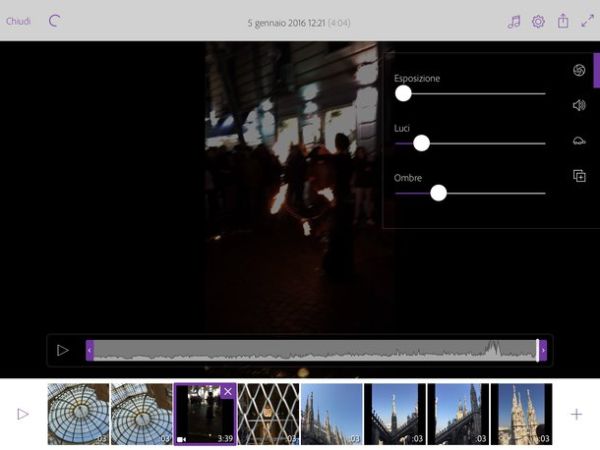
Adobe Premiere è un'altra applicazione per l'editing video che si è dimostrata in grado di effettuare brillantemente il "salto" dal mondo desktop a quello mobile. La sua versione per Android e iOS non è potente come quella per PC e Mac, ma offre un mucchio di funzioni interessanti per il montaggio video su smartphone e tablet. Poi è gratis, almeno nella sua versione di base.
Per utilizzarla devi creare un account gratuito sul servizio Creative Cloud di Adobe, pigia quindi sul pulsante Registrazione gratuita presente nella schermata iniziale dell'applicazione e compila il modulo che ti viene proposto. Dopodiché effettua l'accesso con il tuo ID, premi sul pulsante "+" che si trova nella barra laterale di sinistra e scegli se modificare video e foto presenti sulla memoria del tuo device, se realizzare nuovi video/foto in tempo reale oppure se selezionare dei contenuti dalle tue librerie online di Creative Cloud e Adobe Lightroom.
A questo punto, scegli se modificare il tuo video in forma libera aprendo direttamente l'editor di Premiere oppure se realizzare un clip automatico sfruttando la funzione di montaggio automatico disponibile nell'applicazione (che ordina automaticamente i contenuti, applica musiche di sottofondo, effetti di zoom eccetera). Dopodiché seleziona le miniature nella timeline dell'applicazione per regolarne la durata del video e tagliare le scene superflue e utilizza la toolbar collocata in alto a destra per applicare vari tipi di modifiche al filmato: l'icona dell'obiettivo serve a modificare luci, ombre ed esposizione; quella dell'altoparlante a regolare il volume; quella della tartaruga per modificare la velocità del video e così via.
Una volta portate a termine tutte le attività di editing, esporta il tuo filmato pigiando sulla freccia collocata in alto a destra e scegli se esportare il tuo filmato direttamente sulla memoria del dispositivo, se condividerlo su YouTube o se salvarlo online sul tuo account di Creative Cloud (considerando che gli account free hanno una capacità di archiviazione massima di 2GB).
CyberLink PowerDirector (Android)
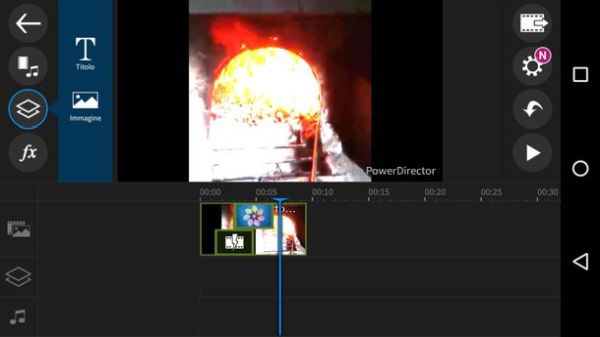
CyberLink PowerDirector è una delle migliori alternative a KineMaster per Android. Permette di modificare e montare video in maniera semplicissima e include tantissime funzioni interessanti. La sua versione di base è completamente gratuita, ma purtroppo imprime un watermark ai filmati di output. Per eliminare questa limitazione occorre acquistare la versione Pro della app, che costa 5,99 euro.
Come si crea un video con CyberLink PowerDirector? Nulla di più facile. Dopo aver scaricato l'applicazione dal Google Play Store, clicca sul pulsante per creare un nuovo progetto, digita il nome che vuoi assegnare al video, pigia su OK e seleziona foto e video da aggiungere al progetto.
A questo punto, fai "tap" sul pulsante play e modifica il tuo video utilizzando i pulsanti presenti nella barra laterale di sinistra dell'editor. Se vuoi tagliare/ruotare un video o modificarne la velocità di riproduzione, pigia sulla sua miniatura e poi sull'icona della matita che compare sulla sinistra.
Al termine delle modifiche, fai "tap" sull'icona della pellicola collocata in alto a destra, seleziona la voce Produci video dal menu che si apre e scegli se esportare il tuo filmato nella Galleria di Android, su Facebook o su YouTube.
Replay (iOS)
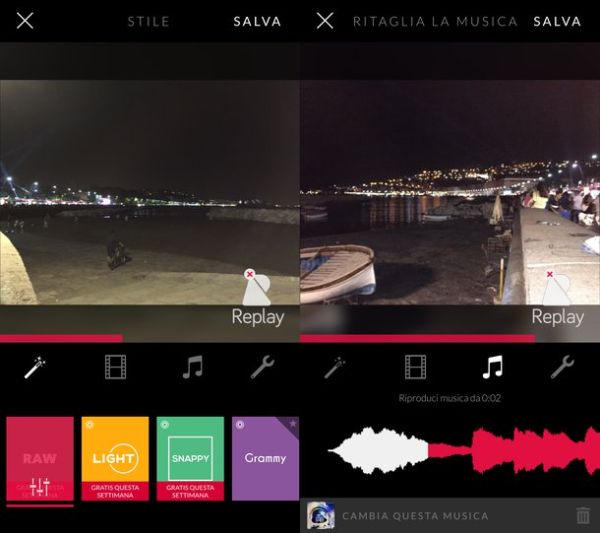
Replay è una delle app per creare video più popolari su iOS. Il suo funzionamento è molto più simile a quello di Magisto che non a quello di iMovie, permette infatti di creare brevi montaggi video con animazioni e musica di sottofondo usando dei bellissimi temi preimpostati. Si può scaricare gratis ma la sua versione free prevede diverse limitazioni, come ad esempio la visualizzazione di un watermark sui video, l'impossibilità di esportare i video in risoluzione Full HD e il numero limitato di modelli disponibili per i video. Per rimuovere queste limitazioni si può acquistare la versione Pro dell'applicazione (che costa 9,99 euro), oppure si possono acquistare singoli temi a 99 cent.
Il funzionamento di Replay è estremamente semplice. Dopo aver scaricato l'applicazione sul tuo iPhone/iPad e averla avviata, pigia sul pulsante Crea che si trova in basso al centro e scegli le foto e i video da aggiungere al tuo montaggio.
Dopodiché fai "tap" sul pulsante OK, scegli uno dei modelli di video disponibili nell'applicazione (quelli contrassegnati con una stella sono a pagamento) e applica tutte le modifiche che preferisci al tuo filmato utilizzando le icone collocate nella parte bassa dell'editor.
Ad operazione completata, pigia sul pulsante Salva collocato in alto a destra, scegli l'opzione per salvare il video con filigrana ed esporta il video su Facebook o nel rullino di iOS (selezionando l'opzione Salva sulle foto).
Pinnacle Studio Pro (iOS)
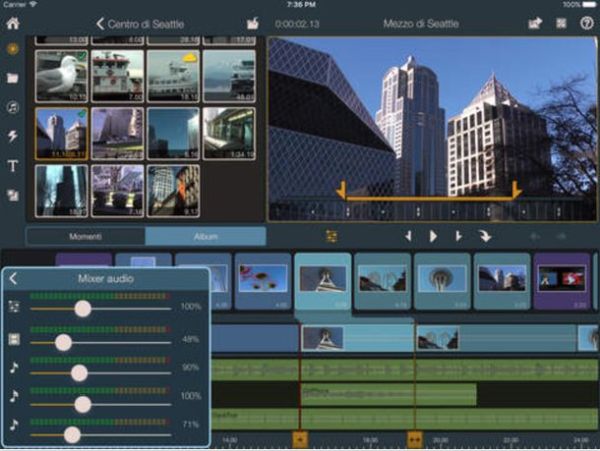
Pinnacle Studio Pro è una delle migliori alternative a iMovie per iOS. Si tratta di un editor di livello professionale che riesce a combinare funzioni molto avanzate con un'interfaccia meno dispersiva di quella del software Apple.
Purtroppo il suo prezzo non è fra i più accessibili (costa 12,99 euro) ma se cerchi un'applicazione in grado di montare video, aggiungere effetti speciali e modificare in maniera precisa i tuoi filmati, difficilmente riuscirai a trovare di meglio.
